Direct Print & Share 시작하기
Direct Print & Share를 시작하는 단계는 다음과 같습니다.
-
다음 작업 중 하나를 수행하십시오.
-
바탕 화면에서 iPF Direct Print & Share 아이콘을 더블 클립합니다.

-
시작(Start) 메뉴에서 시작합니다.
-
Windows 10의 경우:
시작(Start) 메뉴에서 (모든 앱(All apps) 클릭 >) imagePROGRAF Direct Print & Share > imagePROGRAF Direct Print & Share를 순서대로 클릭합니다.
-
Windows 8.1의 경우:
시작(Start) 화면에서 imagePROGRAF Direct Print & Share를 클릭합니다.
 참고
참고-
imagePROGRAF Direct Print & Share가 시작(Start) 화면에 표시되지 않으면 검색(Search) 참을 선택하고 imagePROGRAF Direct Print & Share를 검색합니다.
-
-
Windows 7 SP1의 경우:
시작(Start) 메뉴에서 모든 프로그램(All Programs) > imagePROGRAF Direct Print & Share > imagePROGRAF Direct Print & Share를 순서대로 클릭합니다.
-
Direct Print & Share의 메인 화면이 표시됩니다.
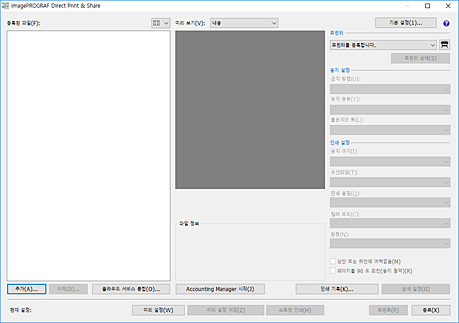
처음 시작할 때 메인 화면에 프린터가 추가되어 있지 않습니다.
사용할 프린터를 추가하려면 "프린터 추가하기"를 참조하십시오.
 참고
참고-
Direct Print & Share를 시작하면 구성된 프린터의 Canon IJ 상태 모니터가 자동으로 시작됩니다.
시작되지 않도록 설정하려면 "기본 설정 대화 상자(메인 화면)"에서 Status Monitor 자동 시작(Start Status Monitor automatically) 확인란의 선택을 취소하십시오.
-

